常用网络检测命令的使用
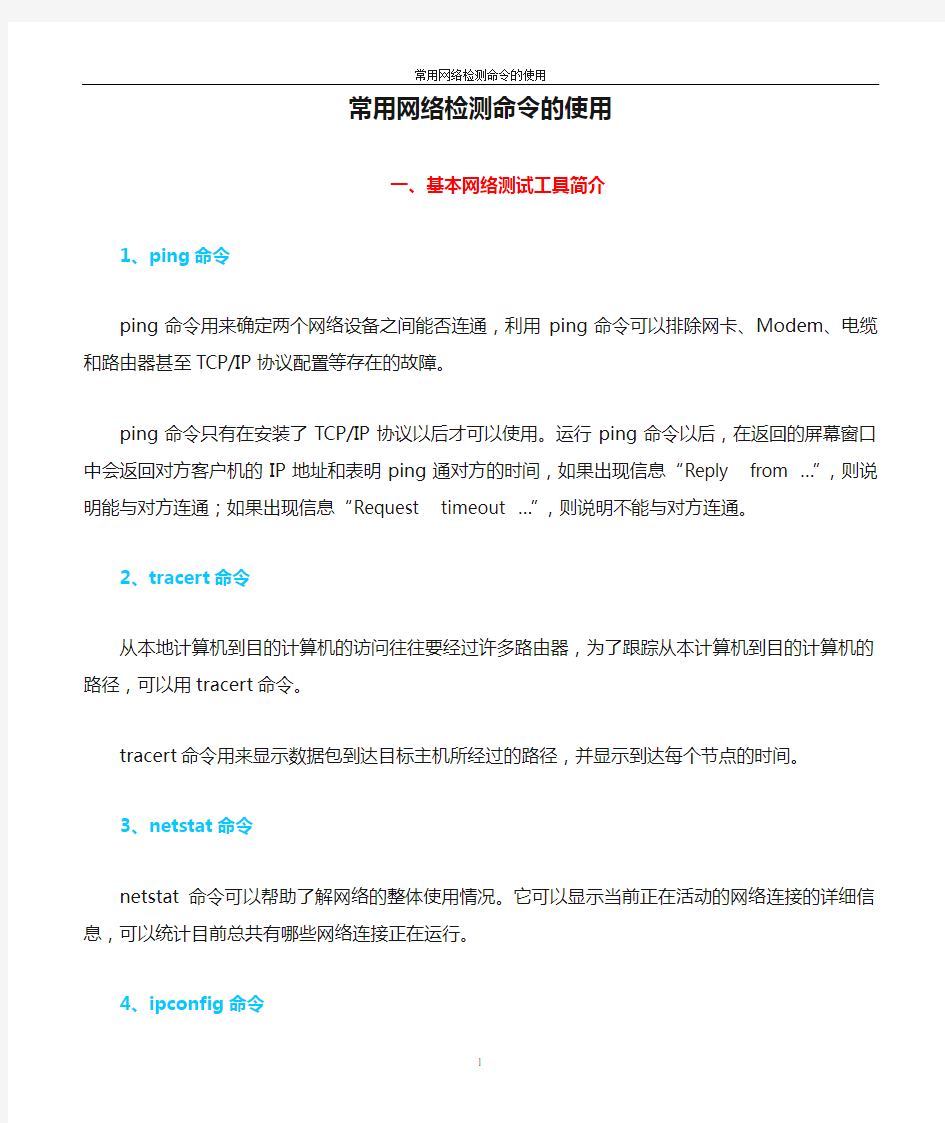
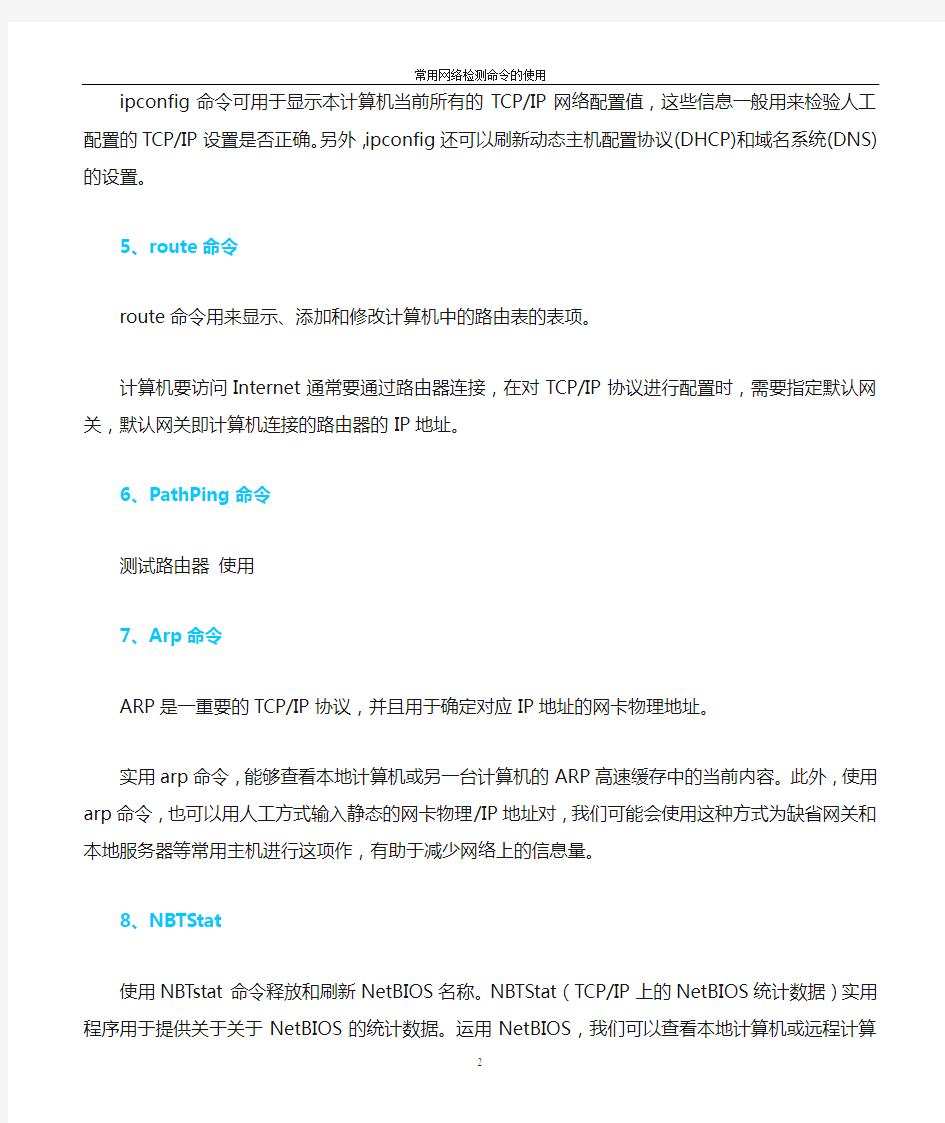
常用网络检测命令的使用
一、基本网络测试工具简介
1、ping命令
ping命令用来确定两个网络设备之间能否连通,利用ping命令可以排除网卡、Modem、电缆和路由器甚至TCP/IP协议配置等存在的故障。
ping命令只有在安装了TCP/IP协议以后才可以使用。运行ping命令以后,在返回的屏幕窗口中会返回对方客户机的IP地址和表明ping通对方的时间,如果出现信息“Reply from …”,则说明能与对方连通;如果出现信息“Request timeout …”,则说明不能与对方连通。
2、tracert命令
从本地计算机到目的计算机的访问往往要经过许多路由器,为了跟踪从本计算机到目的计算机的路径,可以用tracert命令。
tracert命令用来显示数据包到达目标主机所经过的路径,并显示到达每个节点的时间。
3、netstat命令
netstat命令可以帮助了解网络的整体使用情况。它可以显示当前正在活动的网络连接的详细信息,可以统计目前总共有哪些网络连接正在运行。
4、ipconfig命令
ipconfig命令可用于显示本计算机当前所有的TCP/IP网络配置值,这些信息一般用来检验人工配置的TCP/IP设置是否正确。另外,ipconfig还可以刷新动态主机配置协议(DHCP)和域名系统(DNS)的设置。
5、route命令
route命令用来显示、添加和修改计算机中的路由表的表项。
计算机要访问Internet通常要通过路由器连接,在对TCP/IP协议进行配置时,需要指定默认网关,默认网关即计算机连接的路由器的IP地址。
6、PathPing命令
测试路由器使用
7、Arp命令
ARP是一重要的TCP/IP协议,并且用于确定对应IP地址的网卡物理地址。
实用arp命令,能够查看本地计算机或另一台计算机的ARP高速缓存中的当前内容。此外,使用arp 命令,也可以用人工方式输入静态的网卡物理/IP地址对,我们可能会使用这种方式为缺省网关和本地服务器等常用主机进行这项作,有助于减少网络上的信息量。
8、NBTStat
使用NBTstat命令释放和刷新NetBIOS名称。NBTStat(TCP/IP上的NetBIOS统计数据)实用程序用于提供关于关于NetBIOS的统计数据。运用NetBIOS,我们可以查看本地计算机或远程计算机上的NetBIOS 名字表格。
9、Nslookup
Nslookup是一个监测网络中DNS服务器是否能正确实现域名解析的命令行工具。它在Windows NT/2000/XP 中均可使用,但在Windows 98中却没有集成这一个工具。
Nslookup必须安装了TCP/IP协议的网络环境之后才能使用。
二、基本网络测试命令在Window 2000下的格式
●1、ping 命令的格式:
ping TargetName
ping 命令可以带有参数,参数说明如下:
1) -t ping命令可以持续发送回送请求报文到目的地。按CTRL+BREAK键中断并显示统计信息,或按CTRL+C中断
2) –a对目的IP地址进行反向名称解析。如果解析成功,ping命令将显示目的IP地址相应的主机名。
3) -n Count指定发送回送请求报文的次数,默认值为4。
4) -l Size指定发送的回送请求报文中―数据‖字段的长度(以字节表示),默认值为32。Size的最大取值是65527。
5) -f指定发送的回送请求报文带有―不要拆分‖标志(所在的IP数据报头部DF标志位设为1)。回送请求报文不能由目的地路径上的路由器进行拆分。该参数可用于检测并解决―路径最大传输单位(PMT U)‖的故障。
6) -i TTL指定发送回送请求报文的IP报头中的TTL 字段值,其默认值是32。TTL的最大值是255。
7) -v TOS指定发送回送请求报文的IP报头中的―服务类型(TOS)‖字段值,默认值是0。TOS被指定的范围为0~255。
8) -r Count指定IP报头中的―记录路由‖选项用于记录由回送请求报文和相应的回送应答报文所经过的路由器。Count 取值1~9。
9) -s Count指定IP报头中的―Internet时间戳‖选项用于记录每个路由器的回送请求报文和相应的回送应答报文的到达时间。Count的最小值为1,最大值为4。
10) -w Timeout 指定等待回送应答报文响应的时间(以微秒为单位)。如果在超时时间内未达到接收到回送应答报文,将会显示“请求超时”的错误信息。默认的超时时间为4000毫秒(4秒)。
11)TargetName 指定目标,可以是IP地址或主机名。
●2、tracert命令格式
tracert[-d] [-h MaximumHops] [-j HostList] [-w Timeout]TargetName
1)-d 防止tracert将中间路由器的IP 地址解析为它们的名称。这样可加速显示tracert的结果。
2)-h MaximumHops指定在搜索目标的路径中跳数的最大数,默认值为30。
3)-j HostList 指定回送请求报文对于在HostList 中指明的中间目标集使用IP 报头中的―松散源路由‖选项。主机列表中的地址或名称的最大数为9,主机列表是一系列由空格分开的IP地址。
4)-w Timeout指定等待―ICMP 已超时‖或―回送应答‖信息的时间(以毫秒为单位)。如果在超时时间内未收到信息,则显示一个星号(*)。默认的超时时间为4000毫秒(4秒)。
5)TargetName指定目标,可以是IP地址或主机名。
●3、netstat命令格式:
netstat [-a] [-e] [-n] [-s] [-p protocol] [-r] [interval]
使用时如果不带参数,netstat命令显示活动的TCP 连接。
1)-a 显示所有有效连接的信息,包括已建立的连接(ESTABLISHED),也包括监听连接请求(LISTENING)的那些连接,以及计算机侦听的TCP和UDP端口。
2)-e 显示关于以太网的统计数据。它列出的项目包括传送的数据报的总字节数、错误数、删除数、数据报的数量和广播的数量。这些数据既有发送的数据报数量,也有接收的数据报数量。该选项可以用来统计一些基本的网络流量,并可以与选项-s结合使用。
3)-n显示所有已建立的有效的TCP连接。但是,只以数字形式表现地址和端口号,却不尝试确定名称。
4)-s 分别显示各个协议的统计数据。默认情况下,显示TCP、UDP和IP协议的统计信息。如应用程序(如Web浏览器)运行比较慢,或不能显示Web页类的数据,可使用该选项来查看一下所显示的信息。可以使用选项-p指定协议集。
5)-p Protocol显示Protocol 所指定的协议的连接。在这种情况下,Protocol 可以是TCP或UDP。如果该选项与选项-s 一起使用来显示协议的统计信息,则Protocol 可以是TCP、UDP或IP。
6)-r 显示本机路由表的信息。
7)Interval每隔Interval秒重新显示一次选定的信息。按CTRL+C 停止重新显示统计信息。如果省略该参数,netstat 将只打印一次选定的信息。
●4、ipconfig命令格式:
ipconfig [/all] [/renew[Adapter]] [/release[Adapter]] [/flushdns] [/displaydns] [/registerdns] [/showclassid Adapter] [/setclassid Adapter [ClassID]]
使用不带参数的ipconfig命令可以显示所有适配器的IP 地址、子网掩码和默认网关。
1)/all 显示所有适配器的完整TCP/IP 配置信息。在没有该参数的情况下ipconfig只显示IP 地址、子网掩码和各个适配器的默认网关值。适配器可以代表物理接口(例如安装的网卡)或逻辑接口(例如拨号连接)。
2)/renew [Adapter] 更新所有适配器(不带Adapter参数),或特定适配器(带有Adapter参数)的DHCP 配置。该参数仅在具有配置为自动获取IP 地址的网卡的计算机上使用。要指定适配器名称,使用不带参数的ipconfig命令显示的适配器名称。使用该命令,将释放当前的IP地址租约并重新向DHCP租用一个IP地址。
3)/release [Adapter] 释放所有适配器(不带Adapter参数)或特定适配器(带有Adapter参数)的当前DHCP 地址租约。该参数可以禁用配置为自动获取IP 地址的适配器的TCP/IP。要指定适配器名称,使用不带参数的ipconfig命令显示的适配器名称。
4)/flushdns清理DNS缓存的内容。
5)/displaydns显示DNS缓存的内容,包括从本地主机文件预装载的记录以及由DNS解析而最近获得的任何资源记录。
6)/registerdns初始化计算机上配置的DNS 名称和IP 地址的手工动态注册。可以使用该参数对失败的DNS 名称注册进行查找或解决客户和DNS 服务器之间的动态更新问题,而不必重新启动客户计算机。TCP/IP 协议高级属性中的DNS 设置可以确定DNS 中注册了哪些名称。
7)/showclassid Adapter显示指定适配器的DHCP 类别ID名称和描述符。要查看所有适配器的DHCP 类别ID,可以使用星号(*) 通配符代替Adapter。该参数仅在具有配置为自动获取IP 地址的网卡的计算机上使用。
8)/setclassid Adapter [ClassID] 配置特定适配器的DHCP 类别ID。要设置所有适配器的DHCP 类别ID,可以使用星号(*)通配符代替Adapter。该参数仅在具有配置为自动获取IP 地址的网卡的计算机上使用。如果未指定DHCP 类别ID,则会删除当前类别ID。
使用ipconfig命令可以检查本机的TCP/IP协议的参数配置是否正确,也可以检查在采用动态地址分配的时候,本机是否正确租用到地址以及相关的参数配置是否正确。
●5、route命令格式
route [-f] [-p] [command] [destination] [mask netmask] [gateway] [metric metric]
1)-f 清除所有不是主路由(子网掩码为255.255.255.255的路由)、环回网络路由(目标为127.0.0.0,子网掩码为255.255.255.0的路由)或多播路由(目标为224.0.0.0,子网掩码为240.0.0.0的路由)的路由表表项。如果它与命令(例如Add、Change或Delete)结合使用,会在运行命令之前清除上述路由表的表项。
2)-p与Add命令共同使用时,指定路由被添加到注册表并在启动TCP/IP协议的时候初始化IP路由表。默认情况下,启动TCP/IP协议时不会保存添加的路由。与Print命令一起使用时,则显示永久路由列表。永久路由存储在注册表中的位置是HKEY_LOCAL_MACHINE| SYSTEM| CurrentControlSet| Services| Tcpip| Parameters |PersistentRoutes。
3)command 指定要运行的命令。常用命令有:
print:用来显示计算机中路由表的表项。如果在使用静态IP地址配置网卡,计算机中路由表的表项是自动添加的。
add:将新的表项添加到路由表。
Change:用来修改路由表的表项。
delete :用来删除路由表的表项。
●6、PathPing命令
PathPing [-n] [-h MaximumHops] [-g HostList] [-p Period] [-q NumQueries [-w Timeout] [-i IPAddress] [-4 IPv4] [-6 IPv6][TargetName]
PathPing 命令是一个路由跟踪工具,它将ping 和tracert 命令的功能和这两个工具所不提供的其他信息结合起来。PathPing 命令定期将数据包发送到通往最终目标的路径上的每个路由器,然后基于从每个跃点返回的数据包来计算结果。
由于该命令显示数据包在任何给定路由器或链接上丢失的程度,因此可以很容易地确定可能导致网络问题的路由器或链接。许多开关是可用的,如下表所示。
开关名称功能
-n Hostnames 不将地址解析成主机名,以加快pathping 的结果显示。
-h Maximum hops 搜索目标的最大跃点数。
-g Host-list 沿着路由列表释放源路由。
-p Period 在ping 之间等待的毫秒数。
-q Num_queries 每个跃点的查询数。
-w Timeout 每次回复等待的毫秒数。
-T Layer Two tag 将第2 层优先级标记(例如,对于IEEE 802.1p)附加到数据包中并将它发送到路径中的每个网络设备。这有助于标识没有正确配置第 2 层优先级的网络设备。-T 开关用于测试服务质量(QoS) 连通性。
-R RSVP test 检查确定路径中的每个路由器是否支持“资源预留协议(RSVP)”,此协议允许主机为数据流保留一定量的带宽。
默认的跃点数是30,超时前的默认等待时间是 3 秒。默认时间是250 毫秒,对沿路径的每个路由器进行查询的默认次数是100
当运行PathPing 时,在测试问题时首先查看路由的结果。此路径与tracert 命令所显示的路径相同。然后PathPing 命令在下一个125 秒内显示忙消息(此时间根据跃点计数变化)。在此期间,PathPing 从以前列出的所有路由器以及它们之间的链接收集信息。在此期间结束时,它将显示测试结果。最右边的两栏This Node/Link Lost/Sent=Pct 和Address 包含最有用的信息。172.16.87.218(跃点1)和192.68.52.1(跃点2)之间的链接丢失13% 的数据包。所有其他链接工作正常。跃点 2 和4 中的路由器也丢失以其为目标的数据包(如This Node/Link 栏中所示),但这种丢失不会影响转发的路径。对链接显示的丢失率(在最右边的栏中标记为|)表明沿路径转发的数据包的丢失情况。该丢失表明链接阻塞。对路由器显示的丢失率(通过最右边栏中的IP 地址显示)表明那些路由器的CPU 可能超负荷运行。这些阻塞的路由器可能也是端对端问题的一个因素,尤其是在软件路由器转发数据包时。
7、Arp
·arp -a或arp -g
用于查看高速缓存中的所有项目。-a和-g参数的结果是一样的,多年来-g一直是UNIX平台上用来显示ARP高速缓存中所有项目的选项,而Windows用的是arp -a(-a可被视为all,即全部的意思),但它也
可以接受比较传统的-g选项。
·arp -a IP
如我们有多个网卡,那么使用arp -a加上接口的IP地址,就可以只显示与该接口相关的ARP缓存项目。·arp -s IP 物理地址
我们可以向ARP高速缓存中人工输入一个静态项目。该项目在计算机引导过程中将保持有效状态,或者在出现错误时,人工配置的物理地址将自动更新该项目。
·arp -d IP
使用本命令能够人工删除一个静态项目。
例如我们在命令提示符下,键入Arp -a;如果我们使用过Ping 命令测试并验证从这台计算机到IP 地址为10.0.0.99 的主机的连通性,则ARP 缓存显示以下项:
Interface:10.0.0.1 on interface 0x1
Internet Address Physical Address Type
10.0.0.99 00-e0-98-00-7c-dc dynamic
此例中,缓存项指出位于10.0.0.99的远程主机解析成00-e0-98-00-7c-dc的媒体访问控制地址,它是在远程计算机的网卡硬件中分配的。媒体访问控制地址是计算机用于与网络上远程TCP/IP主机物理通讯的地址。
至此我们可以用ipconfig和ping命令来查看自己的网络配置并判断是否正确、可以用netstat查看别人与我们所建立的连接并找出ICQ使用者所隐藏的IP信息、可以用arp查看网卡的MAC地址。
●8、NBTStat命令
·nbtstat -n 显示寄存在本地的名字和服务程序。
·nbtstat -c 本命令用于显示NetBIOS名字高速缓存的内容。NetBIOS名字高速缓存用于寸放与本计算机最近进行通信的其他计算机的NetBIOS名字和IP地址对。
·nbtstat -r 本命令用于清除和重新加载NetBIOS名字高速缓存。
·nbtstat -a IP 通过IP显示另一台计算机的物理地址和名字列表,我们所显示的内容就像对方计算机自己运行nbtstat -n一样。
·nbtstat -s IP 显示实用其IP地址的另一台计算机的NetBIOS连接表。
例如我们在命令提示符下,键入:nbtstat -RR 释放和刷新过程的进度以命令行输出的形式显示。该信息表明当前注册在该计算机的WINS 中的所有本地NetBIOS 名称是否已经使用WINS 服务器释放和续订了注册。
●9、Nslookup
用法:
nslookup 域名
三、具体实验内容及步骤
1.Ping命令的使用
点击―开始‖—〉―运行‖,在―运行‖对话框―打开‖后键入cmd,按―确定‖,到命令行方式下。
实验步骤:
1)回环测试。这个ping命令被送到本地计算机IP软件。这一命令可以用来检测TCP/IP的安装或运行存在的某些最基本的问题。
C:\>ping 127.0.0.1
2)Localhost是127.0.0.1的别名,我们也可以利用localhost来进行回环测试,每台计算机都能够将名称localhost转换成地址127.0.0.1。如果做不到这一点,则表示主机文件(host)中存在问题。
C:\>ping localhost
3)Ping本机IP。若无回复,说明本地计算机的TCP/IP安装或配置存在问题。
C:\>ping –t 192.168.1.x
在命令中加入参数-t,本地计算机应该始终对该ping命令做出应答,使用ctrl+C终止操作。
4)Ping局域网内其它主机IP。该命令对局域网内的其它主机发送回送请求信息。如果能够收到对方主机的回送应答信息,表明本地网络中的网卡和传输媒体运行正常。
C:\>ping 192.168.1.y
5)Ping网关:如果能够收到应答信息,则表明网络中的网关路由器运行正常。
C:\>ping 192.168.1.1
6)Ping域名服务器:如果能够收到应答信息,则表明网络中的域名服务器运行正常。
C:\>ping 202.117.128.2
7)Ping远程IP地址:如西安邮电学院校园网服务器的IP地址为202.117.128.8。
C:\>ping 202.117.128.8
8)Ping域名地址:如果这里出现故障,可能是因为DNS服务器的IP地址配置不正确或DNS服务器有故障。
C:\>ping https://www.360docs.net/doc/d913026121.html,
9)Ping 相邻主机IP,并添加参数-a,用来解析目的主机的名称。
C:\>ping –a 192.168.1.y
10)Ping 相邻主机IP,如果需要返回6个应答信息,并且应答信息―数据‖字段为1000字节。可按如下命令。
C:\>ping –n 6 –l 1000 192.168.1.y
2.Tracert命令的使用
1)如果要跟踪到达西安邮电学院校园网服务器(https://www.360docs.net/doc/d913026121.html,)的路径,可以使用下列命令。
C:\>tracert https://www.360docs.net/doc/d913026121.html,
2)在跟踪过程中,为了防止将每个IP地址解析为它的名称,可以在tracert命令中使用参数-d。
C:\>tracert –d https://www.360docs.net/doc/d913026121.html,
3)可练习跟踪外部服务器路径,如https://www.360docs.net/doc/d913026121.html,。
C:\>tracert https://www.360docs.net/doc/d913026121.html,
3.Netstat命令的使用
1)如果需要显示所有有效连接(包括TCP和UDP两种)的信息,可以在netstat命令中使用参数-a,这里包括已建立的连接(Established),也包括监听连接请求(Listening)的那些连接,以及计算机侦听的TCP和UDP端口。
C:\>netstat -a
2)可以在netstat命令中使用参数-e来显示关于以太网的统计数据。
C:\>netstat -e
3)如果需要显示已建立的有效的TCP连接,可以在netstat命令中使用参数-n。
C:\>netstat -n
4)如果需要显示TCP和UDP的统计信息,可以使用如下命令。
C:\>netstat –s –p tcp
C:\>netstat –s –p udp
5)如果需要显示关于路由表的信息,可以在netstat命令中使用参数-r。
C:\>netstat –r
4.Ipconfig命令的使用
1)如果需要显示所有适配器的基本TCP/IP配置,可以使用不带参数的ipconfig命令。
C:\>ipconfig
2)如果需要显示所有适配器的完整TCP/IP配置,可以在ipconfig命令中使用参数/all。
C:\>ipconfig /all
3)清理并重设DNS客户解析器缓存的内容,可以通过在ipconfig命令中使用参数/flushdns来实现。
C:\>ipconfig /flushdns
4)如果需要显示DNS客户解析器缓存的内容,可以在ipconfig命令中使用参数/displaydns。
C:\>ipconfig /displaydns
5.Route命令的使用
1)使用route print命令显示本机路由表。
C:\>route print
6.PathPing命令的使用
D:\>pathping -n corp1
Tracing route to corp1 [10.54.1.196]
over a maximum of 30 hops:
0 172.16.87.35
1 172.16.87.218
2 192.168.52.1
3 192.168.80.1
4 10.54.247.14
5 10.54.1.196
Computing statistics for 125 seconds...
Source to Here This Node/Link
Hop RTT Lost/Sent = Pct Lost/Sent = Pct Address
0 172.16.87.35
0/ 100 = 0% |
1 41ms 0/ 100 = 0% 0/ 100 = 0% 172.16.87.218
13/ 100 = 13% |
2 22ms 16/ 100 = 16% 3/ 100 = 3% 192.168.52.1
0/ 100 = 0% |
3 24ms 13/ 100 = 13% 0/ 100 = 0% 192.168.80.1
0/ 100 = 0% |
4 21ms 14/ 100 = 14% 1/ 100 = 1% 10.54.247.14
0/ 100 = 0% |
5 24ms 13/ 100 = 13% 0/ 100 = 0% 10.54.1.196
Trace complete.
7、Arp命令的使用
按照缺省设置,ARP高速缓存中的项目是动态的,每当发送一个指定地点的数据报且高速缓存中不存在当前项目时,ARP便会自动添加该项目。一旦高速缓存的项目被输入,它们就已经开始走向失效状态。例如,在Windows NT/2000网络中,如果输入项目后不进一步使用,物理/IP地址对就会在2至10分钟内失效。因此,如果ARP高速缓存中项目很少或根本没有时,请不要奇怪,通过另一台计算机或路由器的ping命令即可添加。所以,需要通过arp命令查看高速缓存中的内容时,请最好先ping 此台计算机(不能是本机发送ping命令)。
·arp -a或arp -g
用于查看高速缓存中的所有项目。-a和-g参数的结果是一样的,多年来-g一直是UNIX平台上用来显示ARP高速缓存中所有项目的选项,而Windows用的是arp -a(-a可被视为all,即全部的意思),但它也可以接受比较传统的-g选项。
·arp -a IP
如果有多个网卡,那么使用arp -a加上接口的IP地址,就可以只显示与该接口相关的ARP缓存项目。
·arp -s IP 物理地址
我们可以向ARP高速缓存中人工输入一个静态项目。该项目在计算机引导过程中将保持有效状态,或者在出现错误时,人工配置的物理地址将自动更新该项目。
·arp -d IP
使用本命令能够人工删除一个静态项目。
例如我们在命令提示符下,键入Arp -a;如果我们使用过Ping 命令测试并验证从这台计算机到IP 地址为10.0.0.99 的主机的连通性,则ARP 缓存显示以下项:
Interface:10.0.0.1 on interface 0x1
Internet Address Physical Address Type
10.0.0.99 00-e0-98-00-7c-dc dynamic
在此例中,缓存项指出位于10.0.0.99 的远程主机解析成00-e0-98-00-7c-dc 的媒体访问控制地址,它是在远程计算机的网卡硬件中分配的。媒体访问控制地址是计算机用于与网络上远程TCP/IP 主机物理通讯的地址。
至此我们可以用ipconfig和ping命令来查看自己的网络配置并判断是否正确、可以用netstat查看别人与我们所建立的连接并找出ICQ使用者所隐藏的IP信息、可以用arp查看网卡的MAC地址。
常见几个网络检测Dos命令
连接测试命令ping 说明:ping命令是windows的自带命令,它基于ICMP协议。通过ping命令的返回信息,可以判断能否连接远程主机,并且看到连接远程主机的延迟时间。 -t:持续检测,按【ctrl+c】键结束。 -a:将指定的IP地址解析成主机名称。 -n:指定发送的数据包数量,默认值4。 -i:指定最大跳转值TTL。 -v:将服务类型改为tos指定的值。 -r:记录路由跃点。 -w:指定多少毫秒后判断为超时。 跃点追踪命令tracert 说明:tracert是路由追踪命令,利用它可以检测数据包抵达目标主机的途中经过了哪些节点。-d:不在将路由IP解析成主机名称,以便更快获得执行结果。 -h:指定最大路由跃点数量,默认值30。 -w:设置超时值。 trget_name:指定目标主机的IP地址或名称。 网络连接状态命令netstat 说明:netstat是一个TCP/IP监控命令,它可以显示本机的核心路由表、实际的网络连接、开启的端口列表,以及统计IP、TCP、UDP、和ICMP协议相关的通信流量。 -a:显示所有活动连接和侦听端口。 -b:显示创建每个连接或者侦听端口所涉及的可执行程序。 -e:显示以太网统计信息。配合-s一起使用,可获得更详细的统计信息。 -n:以数字形式显示连接的源、目的地址和端口号。 -o:每个活动连接或与侦听端口进程相关的ID。 -r:显示核心路由表。 -v:显示正在使用的网络连接进程,以及正在侦听端口的进程的详细组件信息。 路由表管理命令route 说明:使用route命令可以显示和修改本地路由表。入侵远程主机后,可以使用route命令来修改该主机在内网的数据包流向,以便侦听内网明文传输的信息,偷窃其他内网用户的网络密码。 -f:清除路由表中所有网关不是由本机IP地址充当的路由条目。在windows7中运行此参数,则会完全清除路由表。 -p:如果配合command中的add使用,可以将自定义的路由条目添加到注册表。当系统启动时就会将自定义的条目添加到本机路由表;如果使用command自定义路由表条目后,没有使用-p参数,路由条目重启后将消失。 command[destination][MASK netmask][gateway][METRIC metric] [IF interface]参数,command 为管理路由的子命令集,包含的子命令有add(添加路由条目)、change(修改现有的路由条目)、delete(删除路由条目)和pint(显示路由条目)。command子命令个参数的作用如
常用的网络检验命令
常用的网络测试命令 在进行各类网络实验和网络故障排除时,经常需要用到相应的测试工具。网络测试工具基本上分为两类:专用测试工具和系统集成的测试命令,其中,专用测试工具虽然功能强大,但价格较为昂贵,主要用于对网络的专业测试。对于网络实验和平时的网络维护来说,通过熟练掌握由系统(操作系统和网络设备)集成的一些测试命令,就可以判断网络的工作状态和常见的网络故障。我们以Windows XP为例,介绍一些常见命令的使用方法。 1 Ping网络连通测试命令 1.1 Ping命令的功能 Ping是网络连通测试命令,是一种常见的网络工具。用这种工具可以测试端到端的连通性,即检查源端到目的端网络是否通畅。该命令主要是用来检查路由是否能够到达,Ping 的原理很简单,就是通过向计算机发送Internet控制信息协议(ICMP)从源端向目的端发出一定数量的网络包,然后从目的端返回这些包的响应,以校验与远程计算机或本地计算机的连接情况。对于每个发送网络包,Ping最多等待1秒并显示发送和接收网络包的数量,比较每个接收网络包和发送网络包,以校验其有效性。默认情况下,发送四个回应网络包。由于该命令的包长非常小,所以在网上传递的速度非常快,可以快速的检测要去的站点是否可达,如果在一定的时间内收到响应,则程序返回从包发出到收到的时间间隔,这样根据时间间隔就可以统计网络的延迟。如果网络包的响应在一定时间间隔内没有收到,则程序认为包丢失,返回请求超时的结果。这样如果让Ping一次发一定数量的包,然后检查收到相应的包的数量,则可统计出端到端网络的丢包率,而丢包率是检验网络质量的重要参数。 一般在去某一站点是可以先运行一下该命令看看该站点是否可达。如果执行Ping不成功,则可以预测故障出现在以下几个方面:
【实验一】常用网络管理命令的使用
实验1 常用网络管理命令的使用 一.实验目的 1.掌握各种主要命令的作用。 2.掌握各种网络命令的主要测试方法。 3.理解各种网络命令主要参数的含义。 二.实验环境 1.安装有Windows 2003 Server操作系统的计算机二台。 2.至少有两台机器通过交叉双绞线相连或通过集线器相连。 三.实验理论基础 在网络调试的过程中,常常要检测服务器和客户机之间是否连接成功、希望检查本地计算机和某个远程计算机之间的路径、检查TCP/IP的统计情况以及系统使用DHCP分配IP地址时掌握当前所有的TCP/IP网络配置情况,以便及时了解整个网络的运行情况,以确保网络的连通性,保证整个网络的正常运行。在Windows 2003中提供了以下命令行程序。 (1) ping:用于测试计算机之间的连接,这也是网络配置中最常用的命令; (2) ipconfig:用于查看当前计算机的TCP/IP配置; (3) netstat:显示连接统计; (4) tracert:进行源主机与目的主机之间的路由连接分析; (5) arp:实现IP地址到物理地址的单向映射。 四.实验参考步骤 1.Ping命令 Ping用于确定网络的连通性。命令格式为:Ping 主机名/域名/IP地址 一般情况下,用户可以通过使用一系列Ping命令来查找问题出在什么地方,或检验网络运行的情况时。典型的检测次序及对应的可能故障如下: (1)ping 127.0.0.1:如果测试成功,表明网卡、TCP/IP协议的安装、IP地址、子网掩码的设置正常。如果测试不成功,就表示TCP/IP的安装或运行存在某些最基本的问题。 (2)ping 本机IP:如果测试不成功,则表示本地配置或安装存在问题,应当对网络设备和通讯介质进行测试、检查并排除。 (3)ping 局域网内其它IP:如果测试成功,表明本地网络中的网卡和载体运行正确。但如果收到0个回送应答,那么表示子网掩码不正确或网卡配置错误或电缆系统有问题。 (4)ping 网关IP:这个命令如果应答正确,表示局域网中的网关或路由器正在运行并能够做出应答。 (5)ping 远程IP:如果收到正确应答,表示成功的使用了缺省网关。对于拨号上网用户则表示能够成功的访问Internet。 (6) ping localhost:localhost是系统的网络保留名,它是127.0.0.1的别名,每台计算机都应该能够将该名字转换成该地址。如果没有做到这点,则表示主机文件(/Windows/host)存在问题。 (7)Ping https://www.360docs.net/doc/d913026121.html,(一个著名网站域名):对此域名执行Ping命令,计算机必须先将域名转换成IP地址,通常是通过DNS服务器。如果这里出现故障,则表示本机DNS服务器的IP地址配置不正确,或DNS服务器有故障。 如果上面所列出的所有Ping命令都能正常运行,那么计算机进行本地和远程通信基本上就
常用网络测试命令实验报告
西安郵電學院 计算机网络技术及应用实验 报告书 院部名称:管理工程学院 学生姓名:XXX 专业名称:信息管理与信息系统班级:10XX 学号:0210XXXX 时间:2012年 5 月 4 日
一、实验目的 1.掌握基本的网络知识。 2.掌握CMD一些基本命令,并学会运用这些命令排除一些基本问题。 二、具体实验内容及步骤 1.Ping命令的使用 点击―开始‖—〉―运行‖,在―运行‖对话框―打开‖后键入cmd,按―确定‖,到命令行方式下。 实验步骤: 1)回环测试。这个ping命令被送到本地计算机IP软件。这一命令可以用来检测TCP/IP的安装或运行存在的某些最基本的问题。 C:\>ping 127.0.0.1 2)Localhost是127.0.0.1的别名,我们也可以利用localhost来进行回环测试,每台计算机都能够将名称localhost转换成地址127.0.0.1。如果做不到这一点,则表示主机文件(host)中存在问题。 C:\>ping localhost
3)Ping本机IP。若无回复,说明本地计算机的TCP/IP安装或配置存在问题。 C:\>ping –t 192.168.2.37 在命令中加入参数-t,本地计算机应该始终对该ping命令做出应答,使用ctrl+C终止操作。 4)Ping局域网内其它主机IP。该命令对局域网内的其它主机发送回送请求信息。
如果能够收到对方主机的回送应答信息,表明本地网络中的网卡和传输媒体运行正常。 C:\>ping 192.168.2.55 5)Ping网关:如果能够收到应答信息,则表明网络中的网关路由器运行正常。 C:\>ping 192.168.2.1 6)Ping域名服务器:如果能够收到应答信息,则表明网络中的域名服务器运行正常。 C:\>ping 202.117.128.2
实验报告2 常用网络命令的使用
计算机网络实验报告 班级信工(2)班日期 2016-5-12 学号 20130702047 姓名李格 实验名称常用网络命令的使用 一、实验目的 1. 掌握几种常用的网络命令,通过使用这些命令能检测常见网络故障。 2. 理解各命令的含义,并能解释其显示内容的意义。 二、实验步骤 (一)ping 命令的使用 1、单击开始按钮,输入cmd 并按回车键,进入windows DOS环境。 2、输入ping/? 回车,了解ping命令的基本用法。结果如下: 最常用的ping命令是在ping后面直接跟域名或IP地址。测试内网或外网的联通情况。 3、依次输入以下命令并查看分析结果。 (1)输入ping https://www.360docs.net/doc/d913026121.html,并回车查看分析结果。 结果如下:
分析: (2)输入ping 218.197.176.10并回车查看分析结果。结果如下: 分析: (3)输入ping https://www.360docs.net/doc/d913026121.html, 并回车查看分析结果。结果如下: 分析: (3)输入pi ng 121.14.1.189 并回车查看分析结果。
结果如下: 分析: 4、使用不同的参数测试ping命令。 结果如下: 分析: (二)ipconfig 命令的使用 1、单击开始按钮,输入cmd 并按回车键,进入windows DOS环境。 2、输入ipconfig/? 回车,了解ipconfig 命令的基本用法。结果如下:
3、依次输入以下命令并查看分析结果。 (1)输入ipconfig 并回车查看并分析结果。结果如下:
分析: (2)输入ipconfig/all 并回车查看分析结果。结果:
常用网络命令实验指导书
实验2 常用网络命令实验指导书 实验目的: 对学习过的物理层、链路层、网络层的内容进行回顾;并了解各种协议是如何在实际中具体实现和工作的;熟练掌握几个常用的网络命令,对各命令的功能及使用情况有所了解。 实验内容: 一、IPConfig 二、ping 三、netstat 四、arp 五、tracert 六、route 实验过程: (1)准备工作:在windows操作系统下,点击“开始”,再点击“运行”,在打开处输入“cmd”然后“回车”,这时出现DOS命令窗口,你可以输入“cd\”退回到根目录下,然后开始后面的练习。 (2)请阅读以下命令说明,按要求完成几个网络命令的使用,将主要过程及实验结果记录下来,并对结果作简要分析说明。 实验任务: (1)用Ipconfig命令查看ip地址、mac地址、网关地址等信息; (2)用Ping命令探测到本地IP软件、本机、局域网内某机、互联网上某机的连通性; (3)用netstat命令查看正在访问的某个服务其IP及端口信息等; (4)用arp命令查看本机的地址映射表,以及变化情况; (5)用tracert命令查看到某IP地址的路径情况; (6)用route命令查看本机的静态路由表,试着改变某条,看是否起作用。 总之,尽可能地使用这些命令及其参数,来了解网络情况,了解网络协 议,并将结果做简要分析。
几种网络命令说明: 一、IPConfig命令 IPConfig实用程序可用于显示当前的TCP/IP配置的设置值。这些信息一般用来检验人工配置的TCP/IP设置是否正确。但是,如果我们的计算机和所在的局域网使用了动态主机配置协议(DHCP),这个程序所显示的信息也许更加实用。这时,IPConfig可以让我们了解自己的计算机是否成功的租用到一个IP地址,如果租用到则可以了解它目前分配到的是什么地址。了解计算机当前的IP地址、子网掩码和缺省网关实际上是进行测试和故障分析的必要项目。 1、IPConfig最常用的选项 ·ipconfig 当使用IPConfig时不带任何参数选项,那么它为每个已经配置了的接口显示IP地址、子网掩码和缺省网关值。 ·ipconfig /all 当使用all选项时,IPConfig能为DNS和WINS服务器显示它已配置且所要使用的附加信息(如IP地址等),并且显示内置于本地网卡中的物理地址(MAC)。如果IP地址是从DHCP服务器租用的,IPConfig将显示DHCP服务器的IP地址和租用地址预计失效的日期。 ·ipconfig /release和ipconfig /renew 这是两个附加选项,只能在向DHCP服务器租用其IP地址的计算机上起作用。如果我们输入ipconfig /release,那么所有接口的租用IP地址便重新交付给DHCP服务器(归还IP 地址)。如果我们输入ipconfig /renew,那么本地计算机便设法与DHCP服务器取得联系,并租用一个IP地址。请注意,大多数情况下网卡将被重新赋予和以前所赋予的相同的IP地址。 二、Ping命令 Ping是个使用频率极高的实用程序,用于确定本地主机是否能与另一台主机交换(发送与接收)数据报。根据返回的信息,我们就可以推断TCP/IP参数是否设置得正确以及运行是否正常。 简单的说,Ping就是一个测试程序,如果Ping运行正确,我们大体上就可以排除网络访问层、网卡、MODEM的输入输出线路、电缆和路由器等存在的故障,从而减小了问题的范围。但由于可以自定义所发数据报的大小及无休止的高速发送,Ping也被某些别有用心的人作为DDOS(拒绝服务攻击)的工具,例如许多大型的网站就是被黑客利用数百台可以高速接入互联网的电脑连续发送大量Ping数据报而瘫痪的,因此有些网站是屏蔽Ping命令的。 按照缺省设置,Windows上运行的Ping命令发送4个ICMP(网间控制报文协议)回送请求,每个32字节数据,如果一切正常,我们应能得到4个回送应答。Ping能够以毫秒为单位显示发送回送请求到返回回送应答之间的时间量。如果应答时间短,表示数据报不必通过太多的路由器或网络连接速度比较快。Ping还能显示TTL(Time To Live存在时间)值,我们可以通过TTL值推算一下数据包已经通过了多少个路由器:源地点TTL起始值(就是比返回TTL略大的一个2的乘方数)-返回时TTL值。例如,返回TTL值为119,那么可以推算数据报离开源地址的TTL起始值为128,而源地点到目标地点要通过9个路由器网段(128-119);如果返回TTL值为246,TTL起始值就是256,源地点到目标地点要通过9个路由器网段。 获得帮助:输入ping,然后回车,会看到ping命令可携带的各种参数。 1、通过Ping检测网络故障的典型次序
实验一 常用网络命令的使用 实验报告
实验一、常用网络命令的使用 课程计算机网络班级2013167 姓名郑棋元 完成日期15年4月2 日课(内、外)总计本实验用时间四个小时【实验目的】 1.掌握常用网络命令的使用方法; 2.熟悉和掌握网络管理、网络维护的基本内容和方法 【实验内容】 1.阅读实验指导书提供的资料,结合本地环境对WINDOWS 常用网络命 令进行测试和练习。 2.分析总结实验场地的网络环境、拓扑结构、上网方式等。 【实验步骤和结果】 ⑴ARP:
⑵ftp
⑶Ipconfig ⑷Nbtstat
⑸net: ⑹Netstat ⑺Ping
⑻Route ⑼Telnet 没能调试出来⑽Tracert
【实验思考题】 1.说明如何了解本机及其所处网络的网络配置信息? 输入Ipconfig/all(该诊断命令显示所有当前的 TCP/IP 网络配置值) 2.若网络出现故障,说明使用网络命令进行故障检测的常用步骤? 运用Ping(验证与远程计算机的连接) ping 任一IP地址,如果能ping通,说明你的电脑的TCP/IP没有错误。 ping 自己的IP地址,如果能ping通,说明你的网卡都正常。 ping 路由。如果能通,说明你的主机到路由的物理连接还都正常。 ping 网址。如果能通却还是打不开网页,说明dns有错误。 【实验总结】 常用的网络命令虽然看起来简单,可能觉得没什么用处,但是对于网络问题的诊断却非常有用。用windows系统自带的命令行中的常用网络命令来诊断网络故障,不仅快捷,而且信息反映直观。 【实验心得与体会】 掌握了很多常用却不知道或知道却不熟悉的网络命令的使用方法,知道了两台PC机之间传输文件的多种方式。
常用网络命令操作
实验一常用网络命令操作 (一)实验目的: 掌握PING/NET/NETSH路由跟踪命令等常用命令的使用方法, 从这些命令的响应来确定网络的状态和路径情况 (二)实验环境 PC机及互联网 (三)实验内容 1.ping命令的使用 ping命令的具体语法格式:ping目的地址[参数1][参数2] 主要参数有: a:解析主机地址 n:数据:发出数据包的个数,缺省为4 l:数值:所发出缓冲区大小 t:继续执行ping命令,直到用户按下CTRL+C键终止 https://www.360docs.net/doc/d913026121.html,stat命令的使用 Netstat[-参数1][参数2] a:显示所有与该主机建立连接的端口信息 b:显示以太网的统计住处参数一般与S参数共同使用 n:以数字的格式显示地址和端口信息 s:显示每个协议的统计情况。 3.用VisualRouter跟踪路由信息,显示从源地址到目的地址 所经过的路由。
(四)实验结果分析: Ping命令: 我们使用ping命令ping百度的IP 202.108.22.5 使用-a参数来解析计算机NetBios名 使用-n 命令改变测试包的数量 使用-t 命令来一直执行ping命令直到键入CTRL+C
Netstat命令: 我们使用-a 命令来查看与我们主机机那里连接的端口信息 我们使用-e 命令显示以太网的统计住处该参数一般与S参数共同使用 我们使用-n 以数字的格式显示端口的地址信息:
我们使用-s显示每个协议的统计情况:
接下来我们使用VisualRouter来跟踪路由信息: 我们尝试着与193.168.110.52通信,并查看路由等信息 我们可以看见地区为:Luxumbourg 该IP属于德国卢森堡 网络为:Fondation RESTERA 防火墙信息:对ping命令不回应,对80端口的空请求不回应 还有一些数据包分析的信息。 从这张图中我还看到了路由的路径: 从 192.168.110.205->192.168.110.1->?->192.168.99.38->192.168.9 9.30->10.0.1.4->218.2.129.161->?->202.97.50.238->202.97.33.1 54->?->4.71.114.101->?->4.69.148.225->212.73.249.26->158.64. 16.189->193.168.110.52
常用网络测试命令
随着IT业的发展,我们的工作、学习和生活越来越需要电脑了:编写软件调试程序需要电脑,上网冲浪灌水缺不了电脑,处理公文信件以及电子文档也需要电脑,就连听音乐、看VCD/DVD、跳舞、画画、打电话、发传真以及发送呼机和手机的短消息都可以用电脑来进行。如果要外出演示、介绍产品,那就需要更典型的电脑——笔记本了。有了电脑我们的工作效率提高了,各种需要手动操作(特别是重复性的动作)的事情都可以让电脑自动进行了。那么我们在使用计算机系统的时候有没有经验可借鉴呢? 在这里,我就把自己在系统使用和软件配置方面的一点点经验介绍给大家,希望能够对新手们有所帮助,当然了,本文中不完全是我自己的东东,有很多也是从我朋友以及各位网络大侠那儿借鉴、学习过来的。这里的各种缺省配置和推荐使用经验都是定性的经验之谈,并不是什么商业实验室的测试评价,所以拿不出任何数据。对于没有提到的软件,并不能够说明其效果差,很有可能是本人经历有限,没有使用过。 1. 口令与密码 就象我们所申请的ISP上网帐号具有ID和PASSWORD一样,我们也要设置BIOS密码、Windows用户口令和局域网络的进入密码。一般地我们将密码设置为一个由数字和字母组成的6位以上的排列组合,为了加强密码的时效性,我们强烈建议您定期地修改它,最好每个月修改一次(千万不要在这方面偷懒),以防止未经授权的对数据和资料的访问(包括许多编辑、修改、删除动作)。经常性的设置和修改是有益的。 2. 中文平台及输入法 中文的读写特点决定了中文输入的两个大方向:按拼音规律输入和按笔划笔型规律来输入,由于笔者不是专业的录入人员,不喜欢也记不住各个字根,所以不推荐使用在笔划输入方面见长,并且“打字如飞”的五笔字型(喜欢五笔字型的朋友可以再行安装五笔字型)。笔者甚至认为:对于那些老一辈的作家们,该用外接的输入笔、输入板,这些设备将更加适合他们连续性的用草书写文章、修改文稿的习惯。 3. 桌面设置 显示器的分辨率可以设置得高一些,比如用1024×768来代替800×600和600×480,这样图像以及线条就会显示得更精密、更细致一些。同时“桌面-->属性-->外观”中的方案建议选择Windows 标准(特大),如此,电脑中的字体也就可以更大一些,方便眼睛的观看,减少损坏视力的一大客观因素。 屏幕保护的最根本的作用是用动态的背景来减少屏幕被电子射线长期直射产生的寿命和品质的衰减,同时,在屏保启用密码了后,又产生了保护电脑内容的作用,防止未授权的不正常访问。上面的这些设置可以在“桌面-->属性-->屏幕保护程序”选项中找到并轻松进行设置。
常用网络命令的使用
常用网络命令的使用 一、实验目的 1、掌握如何使用ping命令来进行网络连通性的测试; 2、掌握使用tracert命令测试路由情况的技能; 3、学会使用ipconfig命令了解本地PC的网络配置状况; 4、学会使用netstat命令,以了解当前网络的状况; 5、掌握arp命令的操作使用; 6、进入注册表执行命令regedit 步骤: ●HKEY_LOCAL_MACHINE-→SYSTEM→ControlSet001→Control→GraphicsDr ivers→Configuration ●然后右键点击Configuration,选择查找,输入Scaling,双击把数值修改为3! 二、实验设备(实训条件) 1、上网计算机若干台,运行Windows XP程序; 2、每台计算都和校园网相连; 三、基础知识 (一)ping命令 功能: ping命令主要是利用ICMP应答报文来测试对方主机或路由器的可达性。不同操作系统的ping命令的实现稍有不同。通过ping命令可以获得以下信息: 监控网络的连通性,检测与本地主机或远程主机的连通性; 确定是否有数据报丢失、被复制或重传; 通过检验每一个收到的数据报,确认数据报是否有损坏; ※注意:ping命令必须要在安装TCP/IP协议后才能使用。 语法格式: ping命令的语法格式为:ping 目的地址【-参数1】【-参数2】 其中:目的地址为被测试主机的IP地址或域名; 参数为可选的; 常用参数含义如下: -t : 不停地ping对方的主机,直到手动停止;(按Ctrl+C键) -a : 将对方计算机的IP地址解析为计算机名; -n count : 指定发出测试报文的个数为count,缺省值为4
常用网络命令的使用
实验:常见网络测试命令使用 实验目的:掌握一些常见命令的使用; 命令的含义和相关的操作; 实验器材:装有系统的计算机; 实验内容:1、掌握ipconfig命令的含义; 2、掌握ping命令的含义; 3、理解Netstat命令的含义与应用; 4、理解tracert命令的含义与应用; 5、理解nslookup命令的含义与应用; 6、理解ARP命令的含义与应用; 7、理解Telnet的含义与应用; 1、ipconfig/all命令的使用 注释:onfig命令是我们经常使用的命令,它可以查看网络连接的情况,比如本机的ip 地址,子网掩码,dns配置,dhcp配置等等 /all参数就是显示所有配置的参数。 在“开始”——“运行”弹出的对话框重输入“cmd”回车,弹出 窗口,然后输入”ipconfig/all”回车,如图 上图显示相应的地址例如IP地址子网掩码等等。如图:
显示这些表明不能上网。数据报:发送=4 接受=0 丢失=4 2、ping的使用 常用参数选项 ping IP -t--连续对IP地址执行Ping命令,直到被用户以Ctrl+C中断。 -a 以IP地址格式来显示目标主机的网络地址 -l 2000--指定Ping命令中的数据长度为2000字节,而不是缺省的323字节。 -n--执行特定次数的Ping命令 -f 在包中发送“不分段”标志。该包将不被路由上的网关分段。 -i ttl 将“生存时间”字段设置为 ttl 指定的数值。 -v tos 将“服务类型”字段设置为 tos 指定的数值。 -r count 在“记录路由”字段中记录发出报文和返回报文的路由。指定的 Count 值最小可以是 1,最大可9 。 -s count 指定由 count 指定的转发次数的时间邮票。 -j computer-list 经过由 computer-list 指定的计算机列表的路由报文。中间网关可能分隔连续的计算机(松散的源路由)。允许的最大 IP 地址数目是 9 。 -k computer-list 经过由 computer-list 指定的计算机列表的路由报文。中间网关可能分隔连续的计算机(严格源路由)。允许的最大 IP 地址数目是 9 。 -w timeout 以毫秒为单位指定超时间隔。 destination-list 指定要校验连接的远程计算机。 在“开始”——“运行”弹出的对话框重输入”cmd“回车,弹出 窗口,然后输入“ping”回车,如图:
实验一常用网络命令
实验1常用网络命令 1.ping命令 ping是个使用频率极高的实用程序,主要用于确定网络的连通性。这对确定网络是否正确连接,以及网络连接的状况十分有用。简单的说,ping就是一个测试程序,如果ping运行正确,大体上就可以排除网络访问层、网卡、Modem的输入输出线路、电缆和路由器等存在的故障,从而缩小问题的范围。 ping能够以毫秒为单位显示发送请求到返回应答之间的时间量。如果应答时间短,表示数据报不必通过太多的路由器或网络,连接速度比较快。ping还能显示TTL(Time To Live,生存时间)值,通过TTL 值可以推算数据包通过了多少个路由器。 (1) 命令格式 ping主机名 ping域名 ping IP地址 如图所示,使用ping命令检查到I的计算机的连通性,该例为连接正常。共发送了四个测试数据包,正确接收到四个数据包。 (2) ping命令的基本应用 一般情况下,用户可以通过使用一系列ping命令来查找问题出在什么地方,或检验网络运行的情况。下面就给出一个典型的检测次序及对应的可能故障: ① 如果测试成功,表明网卡、TCP/IP协议的安装、IP地址、子网掩码的设置正常。如果测试不成功,就表示TCP/IP的安装或设置存在有问题。 ②ping 本机IP地址 如果测试不成功,则表示本地配置或安装存在问题,应当对网络设备和通讯介质进行测试、检查并排除。 ③ping局域网内其他IP 如果测试成功,表明本地网络中的网卡和载体运行正确。但如果收到0个回送应答,那么表示子网掩码不正确或网卡配置错误或电缆系统有问题。 ④ping 网关IP 这个命令如果应答正确,表示局域网中的网关路由器正在运行并能够做出应答。 ⑤ping 远程IP 如果收到正确应答,表示成功的使用了缺省网关。对于拨号上网用户则表示能够成功的访问Internet(但不排除ISP的DNS会有问题)。 ⑥ping localhost ⑦ping 对此域名执行Ping命令,计算机必须先将域名转换成IP地址,通常是通过DNS服务器。如果这里出现故障,则表示本机DNS服务器的IP地址配置不正确,或它所访问的DNS服务器有故障如果上面所列出的所有ping命令都能正常运行,那么计算机进行本地和远程通信基本上就没有问题了。但是,这些命令的成功并不表示你所有的网络配置都没有问题,例如,某些子网掩码错误就可能无法用这些方法检测到。
Windows操作系统常用网络命令使用详解
Windows操作系统常用网络命令使用详解 我想大家不会忘记Windows是从简单的DOS字符界面发展过来的。虽然我们平时在使用Windows操作系统的时候,主要是对图形界面进行操作,但是DOS命令我们仍然非常有用,下面就让我看来看看这些命令到底有那些作用,同时学习如何使用这些命令的技巧。 一、Ping命令的使用技巧 Ping是个使用频率极高的实用程序,用于确定本地主机是否能与另一台主机交换(发送与接收)数据报。根据返回的信息,我们就可以推断TCP/IP参数是否设置得正确以及运行是否正常。需要注意的是:成功地与另一台主机进行一次或两次数据报交换并不表示TCP/IP配置就是正确的,我们必须执行大量的本地主机与远程主机的数据报交换,才能确信TCP/IP的正确性。 简单的说,Ping就是一个测试程序,如果Ping运行正确,我们大体上就可以排除网络访问层、网卡、MODEM的输入输出线路、电缆和路由器等存在的故障,从而减小了问题的范围。但由于可以自定义所发数据报的大小及无休止的高速发送,Ping也被某些别有用心的人作为DDOS(拒绝服务攻击)的工具,例如许多大型的网站就是被黑客利用数百台可以高速接入互联网的电脑连续发送大量Ping数据报而瘫痪的。 按照缺省设置,Windows上运行的Ping命令发送4个ICMP(网间控制报文协议)回送请求,每个32字节数据,如果一切正常,我们应能得到4个回送应答。 Ping能够以毫秒为单位显示发送回送请求到返回回送应答之间的时间量。如果应答时间短,表示数据报不必通过太多的路由器或网络连接速度比较快。Ping还能显示TTL(Time To Live存在时间)值,我们可以通过TTL值推算一下数据包已经通过了多少个路由器:源地点TTL起始值(就是比返回TTL略大的一个2的乘方数)-返回时TTL值。例如,返回TTL值为119,那么可以推算数据报离开源地址的TTL起始值为128,而源地点到目标地点要通过9个路由器网段(128-119);如果返回TTL值为246,TTL起始值就是256,源地点到目标地点要通过9个路由器网段。 1、通过Ping检测网络故障的典型次序 正常情况下,当我们使用Ping命令来查找问题所在或检验网络运行情况时,我们需要使用许多Ping命令,如果所有都运行正确,我们就可以相信基本的连通性和配置参数没有问题;如果某些Ping命令出现运行故障,它也可以指明到何处去查找问题。下面就给出一个典型的检测次序及对应的可能故障:?ping 这个Ping命令被送到本地计算机的IP软件,该命令永不退出该计算机。如果没有做到这一点,就表示TCP/IP的安装或运行存在某些最基本的问题。 ?ping 本机IP 这个命令被送到我们计算机所配置的IP地址,我们的计算机始终都应该对该Ping命令作出应答,如果没有,则表示本地配置或安装存在问题。出现此问题时,局域网用户请断开网络电缆,然后重新发送该命令。如果网线断开后本命令正确,则表示另一台计算机可能配置了相同的IP地址。 ?ping 局域网内其他IP 这个命令应该离开我们的计算机,经过网卡及网络电缆到达其他计算机,再返回。收到回送应答表明本地网络中的网卡和载体运行正确。但如果收到0个回送应答,那么表示子网掩码(进行子网分割时,将IP 地址的网络部分与主机部分分开的代码)不正确或网卡配置错误或电缆系统有问题。 ?ping 网关IP 这个命令如果应答正确,表示局域网中的网关路由器正在运行并能够作出应答。 ?ping 远程IP 如果收到4个应答,表示成功的使用了缺省网关。对于拨号上网用户则表示能够成功的访问Internet (但不排除ISP的DNS会有问题)。 ?ping localhost localhost是个作系统的网络保留名,它是,每太计算机都应该能够将该名字转换成该地址。如果没有做到这一带内,则表示主机文件(/Windows/host)中存在问题。 ?ping 天极网) 对这个域名执行Ping 地址,通常是通过DNS 服务器如果这里出现故障,则表示DNS服务器的IP地址配置不正确或DNS服务器有故障(对于拨号上网用户,某些ISP已经不需要设置DNS服务器了)。顺便说一句:我们也可以利用该命令实现域名对IP地址的转换功能。 如果上面所列出的所有Ping命令都能正常运行,那么我们对自己的计算机进行本地和远程通信的功能基本上就可以放心了。但是,这些命令的成功并不表示我们所有的网络配置都没有问题,例如,某些子网掩码错误就可能无法用这些方法检测到。
实验一 常用网络命令
实验1 常用网络命令 1.ping命令 ping是个使用频率极高的实用程序,主要用于确定网络的连通性。这对确定网络是否正确连接,以及网络连接的状况十分有用。简单的说,ping就是一个测试程序,如果ping运行正确,大体上就可以排除网络访问层、网卡、Modem的输入输出线路、电缆和路由器等存在的故障,从而缩小问题的范围。 ping能够以毫秒为单位显示发送请求到返回应答之间的时间量。如果应答时间短,表示数据报不必通过太多的路由器或网络,连接速度比较快。ping还能显示TTL(Time To Live,生存时间)值,通过TTL值可以推算数据包通过了多少个路由器。 (1) 命令格式 ping主机名 ping域名 ping IP地址 如图所示,使用ping命令检查到域名为https://www.360docs.net/doc/d913026121.html,I的计算机的连通性,该例为连接正常。共发送了四个测试数据包,正确接收到四个数据包。 (2) ping命令的基本应用 一般情况下,用户可以通过使用一系列ping命令来查找问题出在什么地方,或检验网络运行的情况。 下面就给出一个典型的检测次序及对应的可能故障: ①ping 127.0.0.1 如果测试成功,表明网卡、TCP/IP协议的安装、IP地址、子网掩码的设置正常。如果测试不成功,就表示TCP/IP的安装或设置存在有问题。 ②ping 本机IP地址 如果测试不成功,则表示本地配置或安装存在问题,应当对网络设备和通讯介质进行测试、检查并排除。 ③ping局域网内其他IP
如果测试成功,表明本地网络中的网卡和载体运行正确。但如果收到0个回送应答,那么表示子网掩码不正确或网卡配置错误或电缆系统有问题。 ④ping 网关IP 这个命令如果应答正确,表示局域网中的网关路由器正在运行并能够做出应答。 ⑤ping 远程IP 如果收到正确应答,表示成功的使用了缺省网关。对于拨号上网用户则表示能够成功的访问Internet (但不排除ISP的DNS会有问题)。 ⑥ping localhost local host是系统的网络保留名,它是127.0.0.1的别名,每台计算机都应该能够将该名字转换成该地址。否则,则表示主机文件(/Windows/host)中存在问题。 ⑦ping https://www.360docs.net/doc/d913026121.html, 对此域名执行Ping命令,计算机必须先将域名转换成IP地址,通常是通过DNS服务器。如果这里出现故障,则表示本机DNS服务器的IP地址配置不正确,或它所访问的DNS服务器有故障如果上面所列出的所有ping命令都能正常运行,那么计算机进行本地和远程通信基本上就没有问题了。但是,这些命令的成功并不表示你所有的网络配置都没有问题,例如,某些子网掩码错误就可能无法用这些方法检测到。 (3)ping命令的常用参数选项 ping IP -t:连续对IP地址执行ping命令,直到被用户以Ctrl+C中断。 ping IP -l 2000:指定ping命令中的特定数据长度(此处为2000字节),而不是缺省的32字节。ping IP -n 20:执行特定次数(此处是20)的ping命令。 注意:随着防火墙功能在网络中的广泛使用,当你ping其他主机或其他主机ping你的主机时,而显示主机不可达的时候,不要草率地下结论。最好与对某台“设置良好”主机的ping结果进行对比。 2. ipconfig命令 ipconfig实用程序可用于显示当前的TCP/IP配置的设置值。这些信息一般用来检验人工配置的TCP/IP设置是否正确。 如果计算机和所在的局域网使用了动态主机配置协议DHCP,使用ipconfig命令可以了解到你的计算机是否成功地租用到了一个IP地址,如果已经租用到,则可以了解它目前得到的是什么地址,包括IP地址、子网掩码和缺省网关等网络配置信息。 下面给出最常用的选项: (1)ipconfig:当使用不带任何参数选项ipconfig命令时,显示每个已经配置了的接口的IP地址、子网掩码和缺省网关值。 (2)ipconfig /all:当使用all选项时,ipconfig能为DNS和WINS服务器显示它已配置且所有使用的附加信息,并且能够显示内置于本地网卡中的物理地址(MAC)。如果IP地址是从DHCP服务器租用的,ipconfig将显示DHCP服务器分配的IP地址和租用地址预计失效的日期。图为运行ipconfig /all 命令的结果窗口。
常用网络测试命令
常用网络测试命令 Ping Ping是测试网络联接状况以及信息包发送和接收状况非常有用的工具,是网络测试最 常用的命令。Ping向目标主机(地址)发送一个回送请求数据包,要求目标主机收到请求后给予答复,从而判断网络的响应时间和本机是否与目标主机(地址)联通。 如果执行Ping不成功,则可以预测故障出现在以下几个方面:网线故障,网络适配器配置不正确,IP地址不正确。如果执行Ping成功而网络仍无法使用,那么问题很可能出在网络系统的软件配置方面,Ping成功只能保证本机与目标主机间存在一条连通的物理路径。 命令格式: ping IP地址或主机名[-t] [-a] [-n count] [-l size] 参数含义: -t不停地向目标主机发送数据; -a 以IP地址格式来显示目标主机的网络地址; -n count 指定要Ping多少次,具体次数由count来指定; -l size 指定发送到目标主机的数据包的大小。 例如当您的机器不能访问Internet,首先您想确认是否是本地局域网的故障。假定局域网的代理服务器IP地址为202.168.0.1,您可以使用Ping避免202.168.0.1命令查看本机是否和代理服务器联通。又如,测试本机的网卡是否正确安装的常用命令是ping 127.0.0.1。 Tracert Tracert命令用来显示数据包到达目标主机所经过的路径,并显示到达每个节点的时间。命令功能同Ping类似,但它所获得的信息要比Ping命令详细得多,它把数据包所走的全部路径、节点的IP 以及花费的时间都显示出来。该命令比较适用于大型网络。 命令格式: tracert IP地址或主机名[-d][-h maximumhops][-j host_list] [-w timeout] 参数含义: -d 不解析目标主机的名字; -h maximum_hops 指定搜索到目标地址的最大跳跃数; -j host_list 按照主机列表中的地址释放源路由; -w timeout 指定超时时间间隔,程序默认的时间单位是毫秒。 例如大家想要了解自己的计算机与目标主机https://www.360docs.net/doc/d913026121.html,之间详细的传输路径信息,可以在MS-DOS方式输入tracert https://www.360docs.net/doc/d913026121.html,。 如果我们在Tracert命令后面加上一些参数,还可以检测到其他更详细的信息,例如使用参数-d,可以指定程序在跟踪主机的路径信息时,同时也解析目标主机的域名。 Netstat Netstat命令可以帮助网络管理员了解网络的整体使用情况。它可以显示当前正在活动的网络连接的详细信息,例如显示网络连接、路由表和网络接口信息,可以统计目前总共有哪些网络连接正在运行。
测试网速的几个网络测试命令
测试网速命令必须学会的几个网络测试命令 了解和把握下面几个命令将会有助于您更快地检测到网络故障所在,从而节省时间dota测试模式命令,进步效率。 Ping Ping是测试网络联接状况以及信息包发送和接收状况非常有用的工具,是网络测试最 常用的命令。Ping向目标主机(地址)发送一个回送请求数据包显卡测试命令,要求目标主机收到请求后给予答复,从而判定网络的响应时间和本机是否与目标主机(地址)联通。假如执行Ping不成功,则可以猜测故障出现在以下几个方面:网线故障,网络适配器配置不正确,IP地址不正确。假如执行Ping成功而网络仍无法使用,那么题目很可能出在网络系统的软件配置方面,Ping成功只能保证本机与目标主机间存在一条连通的物理路径。 命令格式: ping IP地址或主机名 [-t] [-a] [-n count] [-l size] 参数含义: -t不停地向目标主机发送数据; -a 以IP地址格式来显示目标主机的网络地址; -n count 指定要Ping多少次测试网速的命令声卡测试命令,具体次数由count来指定; -l size 指定发送到目标主机的数据包的大小。 例如当您的机器不能访问Internet,首先您想确认是否是本地局
域网的故障。假定局域网的代理服务器IP地址为202.168.0.1测试网络的命令,您可以使用Ping 202.168.0.1命令查看本机是否和代理服务器联通。又如,测试本机的网卡是否正确安装的常用命令是ping 127.0.0.1。 Tracert Tracert命令用来显示数据包到达目标主机所经过的路径,并显示到达每个节点的时间。命令功能同Ping类似测试网速命令,但它所获得的信息要比Ping命令具体得多,它把数据包所走的全部路径、节点的IP以及花费的时间都显示出来。该命令比较适用于大型网络。 命令格式: tracert IP地址或主机名 [-d][-h maximumhops][-j host_list] [-w timeout] 参数含义: -d 不解析目标主机的名字; -h maximum_hops 指定搜索到目标地址的最大跳跃数; -j host_list 按照主机列表中的地址开释源路由; -w timeout 指定超时时间间隔,程序默认的时间单位是毫秒。 例如大家想要了解自己的计算机与目标主机https://www.360docs.net/doc/d913026121.html,之间具体的传输路径信息,可以在MS-DOS方式输进tracert https://www.360docs.net/doc/d913026121.html,。 假如我们在Tracert命令后面加上一些参数,还可以检测到其他更具体的信息,例如使用参数-dping命令测试网速,可以指定程序在
